福昕阅读器设置朗读文档的方法
时间:2022-08-26 14:21:52作者:极光下载站人气:177
在我们使用福昕阅读器对PDF文件进行阅读或编辑的时候,有些特殊人群可能会不方便进行阅读,也有一些老人可能会出现无法看清文字的问题,这个时候我们就可以使用福昕阅读器中的朗读功能。使用这个功能的方法也很简单,我们打开文件之后,选择工具视图,再在子工具栏中找到朗读选项,点击朗读即可,除此之外我们还可以根据自己的喜好对朗读的倍速和声音进行设置。有的小伙伴可能不清楚具体的操作方法,接下来小编就来和大家分享一下福昕阅读器设置朗读文档的方法。
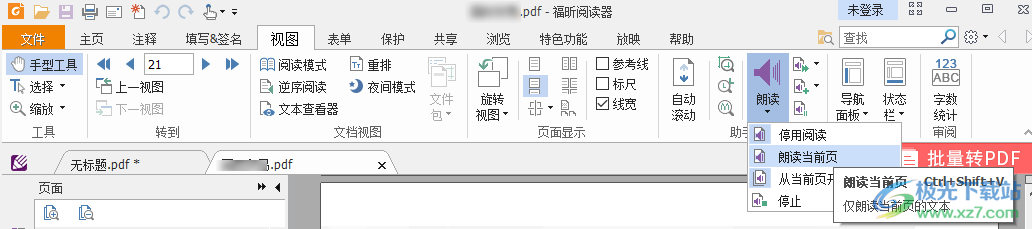
方法步骤
1、第一步,我们打开福昕阅读器这个软件,然后在福昕阅读器页面中点击左上角的文件夹图标,也就是“打开”图标,点击之后我们选择自己需要设置的页面然后点击“打开”
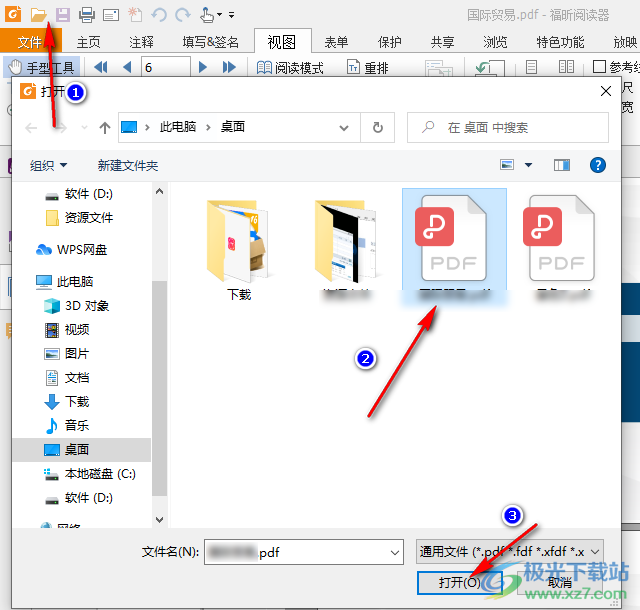
2、第二步,打开文件之后,我们找到工具栏上方的“视图”选项然后点击打开
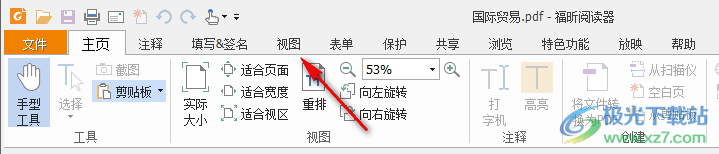
3、第三步,点击“视图”之后我们在页面的子工具栏中找到“朗读”选项,点击使用即可

4、第四步,开启朗读功能之后,我们点击朗读的右上角的语速图标,拖动滑块则可以改变朗读的语速
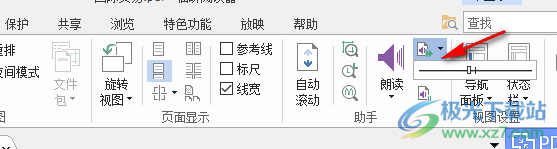
5、第五步,我们点击第二个音量图标,拖动滑块可以改变朗读的声音大小
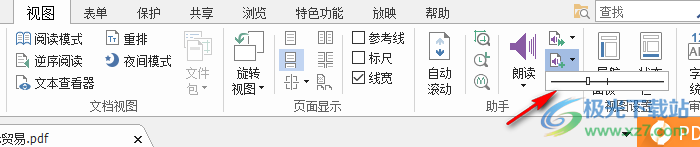
6、第六步,当我们想让朗读停止时,我们点击朗读选项下的倒三角图标然后选择“停止”即可,此外这个下拉列表中还有多个选项,可供我们进行选择,我们可以选择从当前页开始朗读,也可以选择只朗读当前页,可以暂停朗读,也可以彻底关闭朗读这个功能
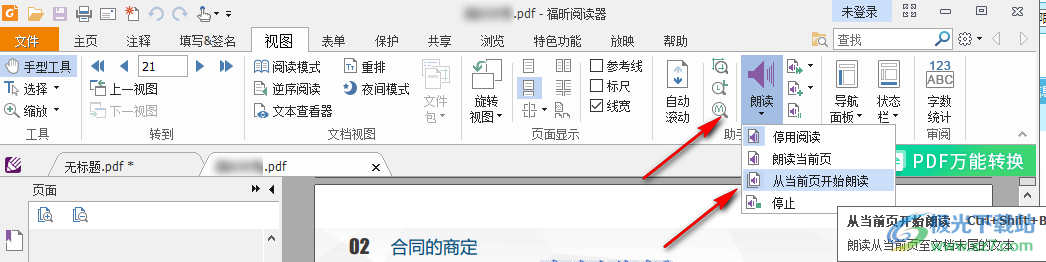
以上就是小编整理总结出的关于福昕阅读器设置朗读文档的方法,进入福昕阅读器页面之后,我们点击“打开”选项,然后在文件夹中选择我们需要设置的PDF文件并点击“打开”,接着我们在工具栏中找到“视图”选项,然后点击“朗读”即可,感兴趣的小伙伴快去试试吧。
相关推荐
相关下载
热门阅览
- 1百度网盘分享密码暴力破解方法,怎么破解百度网盘加密链接
- 2keyshot6破解安装步骤-keyshot6破解安装教程
- 3apktool手机版使用教程-apktool使用方法
- 4mac版steam怎么设置中文 steam mac版设置中文教程
- 5抖音推荐怎么设置页面?抖音推荐界面重新设置教程
- 6电脑怎么开启VT 如何开启VT的详细教程!
- 7掌上英雄联盟怎么注销账号?掌上英雄联盟怎么退出登录
- 8rar文件怎么打开?如何打开rar格式文件
- 9掌上wegame怎么查别人战绩?掌上wegame怎么看别人英雄联盟战绩
- 10qq邮箱格式怎么写?qq邮箱格式是什么样的以及注册英文邮箱的方法
- 11怎么安装会声会影x7?会声会影x7安装教程
- 12Word文档中轻松实现两行对齐?word文档两行文字怎么对齐?

网友评论